Distance Meter:鼠标也能当尺子用
来源:岁月联盟
时间:2008-03-20
第一步:准备工作。首先,下载一款名为“SoftCollection Distance Meter ”的小工具点击下载,双击将其安装到系统中。
小提示:如果系统中没有安装Microsoft .Net Framework,必须下载安装,否则无法安装上面的小工具。
第二步:运行“SoftCollection Distance Meter ”,第一次运行时需要对软件进行校准,方法很简单:先使用尺子测量一段1米长的距离并做好标记,接下来在这款小工具的主窗口中单击菜单“Options→Calibrate”,下面只要将鼠标倒置,将鼠标中键滚轮朝下并从刚才测量的1米长的起始点开始稍用劲按住鼠标并向1米的终端滚动,结束时再放开鼠标,此时将会得到一个测量值(见图1)。
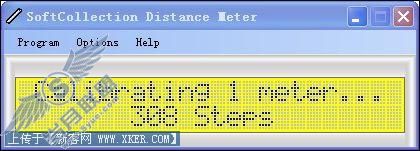
上面的窗口中显示的“308Steps”是指滚完1米长鼠标滚轮转动的次数。为了准确起见,建议多次1米距离的滚动校对,最后再记住结果数据。
第三步:有了上面的校准操作后,现在就可以使用鼠标来测量目标物体了,即使是球面体、凹面体,只要鼠标能在上面滚动就可以进行测量。单击菜单“Program→Start Measuring”,之后再将鼠标倒置并从起始点滚动到终点就可以得到目标的长度了(见图2)。
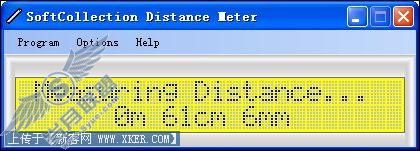
如果不需要再进行测量操作了,直接按下键盘上的空格键即可。
小提示:第二次运行软件时,软件还需要用户进行校准操作,如果能够记住上次校准时的数值,直接用鼠标随便地滚动,当窗口中显示的数值与记忆中的一致时即可。
